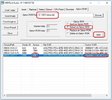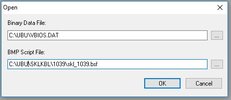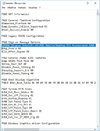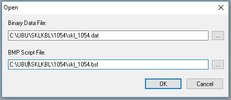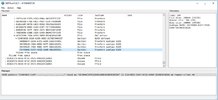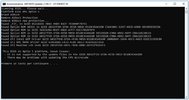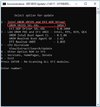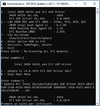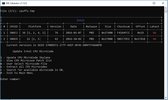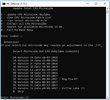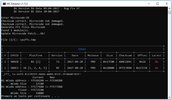La situazione è nota: Intel ha introdotto lo scorso ottobre sei nuovi modelli di processori di nuova generazione, con codename Coffee Lake. Il socket è lo stesso LGA 1151 delle famiglie precedenti Skylake e Kaby Lake. Questi processori rappresentano un netto passo in avanti di Intel per quanto riguarda il rapporto prezzo prestazioni, seguendo la traccia di quanto accaduto subito prima con i processori Pentium Kaby Lake.
Assieme a questi processori è stato presentato però solo un chipset: lo Z370 che curiosamente presenta le stesse funzionalità del precedente Z270. A giustificare il nuovo chipset c'è quindi solo la dichiarata incompatibilità tra i nuovi processori e le motherboards dotate di chipset "vecchi".
La motivazione tecnica per questa incompatibilità si trova in una "mappatura" leggermente diversa dei pin del socket per offrire più corrente al chip (spiegazione ovviamente semplificata). La ragione per questa nuova leggera "modifica" è quantomeno discutibile, almeno per quanto riguarda i processori meno performanti: l'assorbimento energetico di un "vecchio" 7700K può essere ben superiore ai nuovi i7 e i5 (non K) Coffee Lake, per non parlare degli i3.
Per questo sin dal lancio ci sono state voci circa la effettiva compatibilità tra motherboards vecchie e CPU nuove.
Con il passare del tempo si è iniziato a sperimentare (anche perchè il ritardo nell'offrire chipset più accessibili ha di fatto spinto a sperimentare con i processori più economici) e le testimonianze di successo si sono iniziate a trovare in rete... e allora eccoci qua.
Premessa assolutamente doverosa: NON si tratta di una operazione senza rischio e comunque il successo non si può garantire. Non mi assumo quindi responsabilità alcuna per problemi o danni conseguenti dall'uso di questa guida. Chi non ha propensione al rischio e un minimo di conoscenze informatiche è bene che si astenga (almeno per ora) assieme a coloro che non siano dotati di buon senso. YMMV come dicono gli anglosassoni.
Altra premessa o, meglio, ringraziamento ai membri del forum www.win-raid.com: tra di essi si trovano alcune menti davvero brillanti che, con la loro disponibilità, hanno reso possibile (attraverso i loro programmi e personalizzazioni) i risultati ottenuti.
Assieme a questi processori è stato presentato però solo un chipset: lo Z370 che curiosamente presenta le stesse funzionalità del precedente Z270. A giustificare il nuovo chipset c'è quindi solo la dichiarata incompatibilità tra i nuovi processori e le motherboards dotate di chipset "vecchi".
La motivazione tecnica per questa incompatibilità si trova in una "mappatura" leggermente diversa dei pin del socket per offrire più corrente al chip (spiegazione ovviamente semplificata). La ragione per questa nuova leggera "modifica" è quantomeno discutibile, almeno per quanto riguarda i processori meno performanti: l'assorbimento energetico di un "vecchio" 7700K può essere ben superiore ai nuovi i7 e i5 (non K) Coffee Lake, per non parlare degli i3.
Per questo sin dal lancio ci sono state voci circa la effettiva compatibilità tra motherboards vecchie e CPU nuove.
Con il passare del tempo si è iniziato a sperimentare (anche perchè il ritardo nell'offrire chipset più accessibili ha di fatto spinto a sperimentare con i processori più economici) e le testimonianze di successo si sono iniziate a trovare in rete... e allora eccoci qua.
Premessa assolutamente doverosa: NON si tratta di una operazione senza rischio e comunque il successo non si può garantire. Non mi assumo quindi responsabilità alcuna per problemi o danni conseguenti dall'uso di questa guida. Chi non ha propensione al rischio e un minimo di conoscenze informatiche è bene che si astenga (almeno per ora) assieme a coloro che non siano dotati di buon senso. YMMV come dicono gli anglosassoni.
Altra premessa o, meglio, ringraziamento ai membri del forum www.win-raid.com: tra di essi si trovano alcune menti davvero brillanti che, con la loro disponibilità, hanno reso possibile (attraverso i loro programmi e personalizzazioni) i risultati ottenuti.